Se você estiver tendo conexões lentas ou nenhuma conexão com o Windows Home Server, uma boa maneira de ajudar a diagnosticar problemas é com o Windows Home Server Toolkit. Hoje vamos dar uma olhada no kit de ferramentas e ver como ele pode ajudá-lo a recuperar suas conexões.
Instalação do Windows Home Server Toolkit
O WHS Toolkit é um utilitário fácil de usar que o ajudará a descobrir o que está errado se os computadores não estiverem se conectando ao seu servidor doméstico. Basta baixar e instalar o kit de ferramentas em qualquer uma das máquinas da rede que não estejam se conectando corretamente.
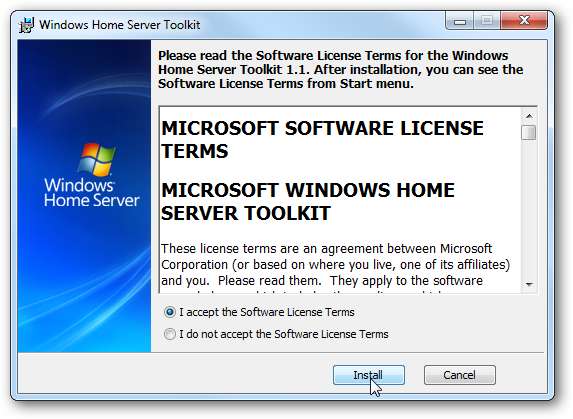
Para este exemplo, instalamos o kit de ferramentas em uma máquina com Windows 7 e, após a instalação, você o verá listado no menu Iniciar. A primeira coisa que precisamos fazer é publicar o add-in no Home Server.
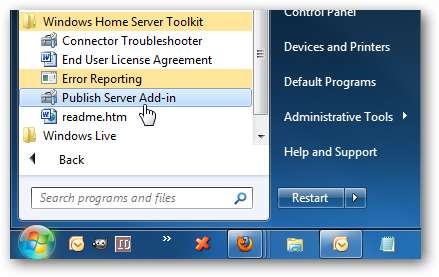
Depois de copiado, você receberá a seguinte mensagem informando que ele precisa ser instalado no Home Server.
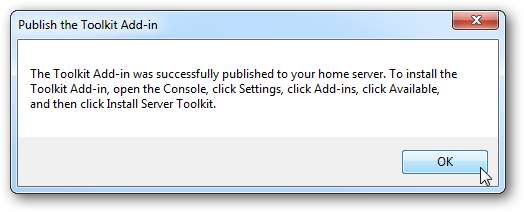
Abra o Home Server Console e clique em Add-ins, na guia Available à direita e em Instalar.
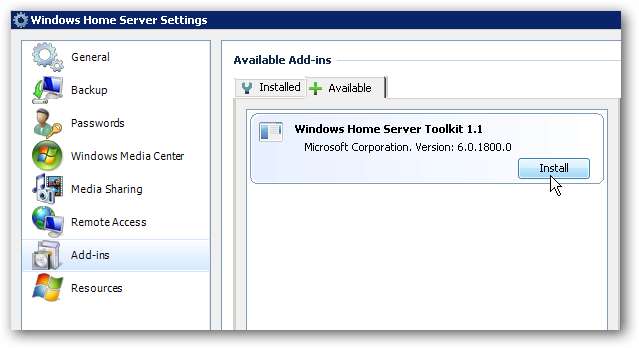
Você receberá uma mensagem indicando que a instalação foi bem-sucedida e que o Console WHS será fechado.
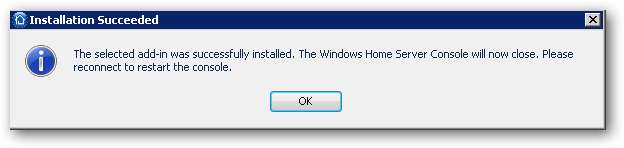
O Console WHS fecha e você verá um erro informando que a conectividade foi perdida ... isso é normal, basta clicar em OK.
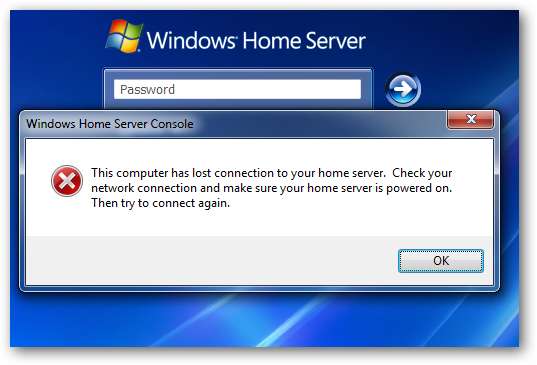
Usando o solucionador de problemas de conector
Agora você pode usar o kit de ferramentas para ajudar a solucionar problemas de rede. Vá para Iniciar \ Todos os Programas \ Windows Home Server Toolkit e inicie o Solucionador de Problemas de Conector.

O solucionador de problemas reúne dados e tenta ajudar a diagnosticar problemas de conexão. Ele não altera as configurações do seu computador, mas ajuda a detectar problemas e encontrar soluções.

Depois de concluído, você receberá um relatório que é aberto em seu navegador e indica os problemas encontrados. Ele pode indicar um driver ou software que precisa ser instalado, um artigo da Base de Conhecimento, Atualizações do Windows ... etc.
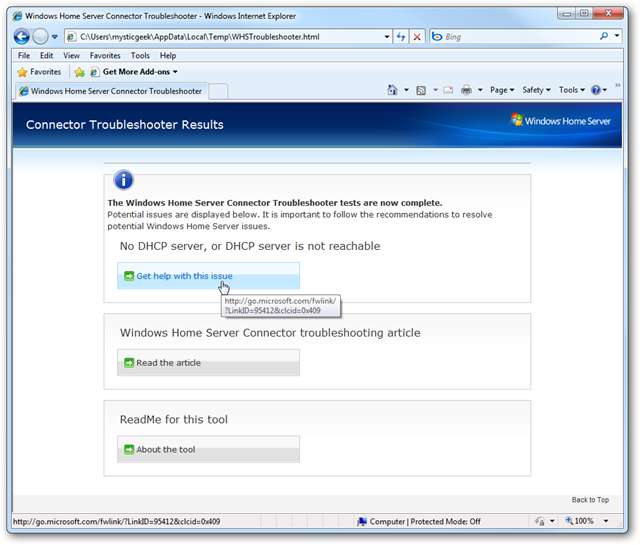
Pode haver momentos em que você seja solicitado a enviar esses logs para o suporte técnico, copiar os logs para o servidor ou controlar outras opções. Você pode fazer isso no console WHS em ferramentas de suporte do servidor Home.
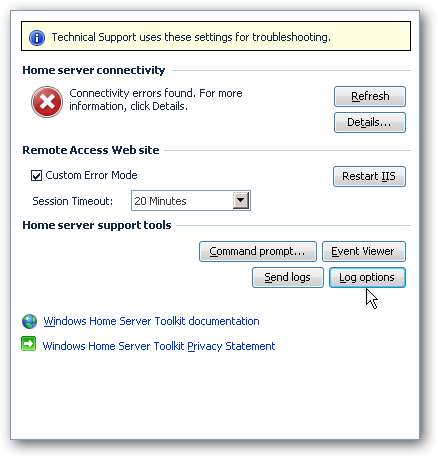
Por exemplo, aqui nós copiamos os arquivos de log para o servidor.
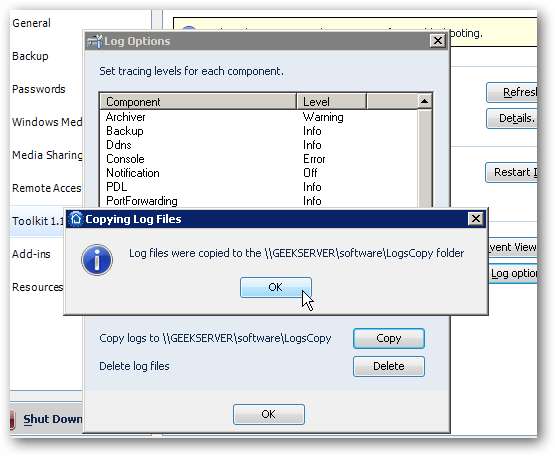
Advanced mode
Embora o método acima seja fácil e deva ajudar a maioria das pessoas que precisam dele, você também pode executá-lo no Modo avançado. Isso permite que você veja os testes que o solucionador de problemas executa e pode dar uma ideia melhor de quaisquer problemas em potencial. Para executá-lo no Modo Avançado, vá em Iniciar \ Executar tipo cmd na caixa de pesquisa e pressione Enter.
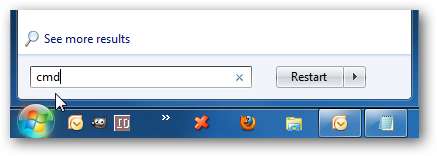
Agora, no prompt de comando, digite o seguinte ...
cd / d “% ProgramFiles% \ Windows Home Server \ Toolkit”
Então, no próximo prompt, digite ...
ConnectorTroubleshooter.exe - a

O solucionador de problemas é aberto no Modo avançado ... clique Executar todos os testes , insira a senha do servidor e, em seguida, obtenha informações detalhadas sobre cada teste realizado.
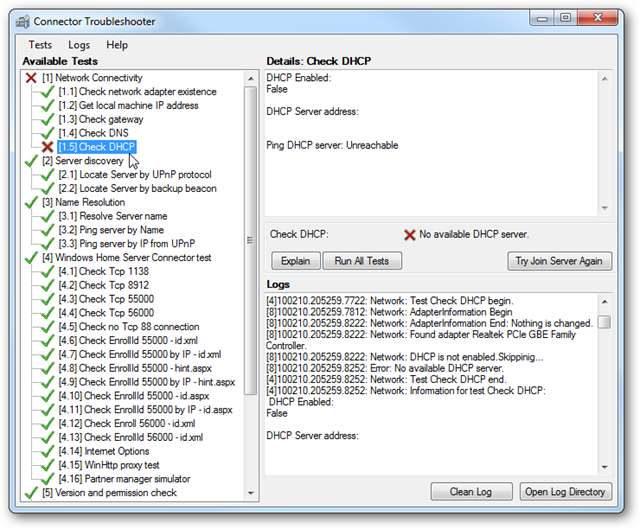
Isso pode ser usado para ajudar a resolver problemas de conexão e para enviar relatórios de erros ao suporte técnico. Você precisará instalar o kit de ferramentas em cada máquina que estiver tentando solucionar e ele será executado no XP SP2 e superior. Se você estiver tendo problemas para se conectar ao seu servidor doméstico, este kit de ferramentas pode ser muito útil para iniciantes e usuários avançados.
Baixe o Windows Home Server Toolkit 1.1 de 32 bits
Baixe o Windows Home Server Toolkit 1.1 64 bits







